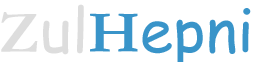Apakah aplikasi portable itu ?
Maksudnya software yang portable itu yang gimana sih???? Portable Application atau dalam bahasa indonesia disebut Aplikasi Portabel merupakan aplikasi atau program komputer yang dapat dijalankan tanpa harus melakukan instalasi terlebih dahulu. Program-program ini dapat dengan mudah disimpan ke dalam media penyimpanan baik itu berupa cd, usb flash disk, ataupun sd card. Saya sangat terbantu dengan adanya portable application ini, jenis programnya sangat banyak pilihannya.
Oke langsung aja, saya jamin kamu pasti bisa membuatnya dan kamu tidak akan mendownload lagi aplikasi portable, karena kamu sudah bisa membuatnya sendiri. 
Ikuti langkah2nya, jangan sampai ada yang terlewatkan, saya akan membantu kamu melalui screen shoot yang saya buat.
Sebelum membuatnya, download dulu aplikasi Universal Extractor (5,3 Mb) dan Winrar (Sudah pasti punya donk… Kalau belum ada klik aja deh linknya…). Universal Extractor merupakan aplikasi freeware, jadi kamu bisa pakai aplikasi ini untuk selamanya. 
1. Setelah kamu download, install Universal Extractor dan WinRar (kalau sudah ada di komputermu, gak usah didownload dan di install lagi WinRar-nya).
2. Pilih program apa yang akan dibuat aplikasi portable. Disini saya akan mencontohkan mau membuat aplikasi portable Game Booster. Game Booster adalah program aplikasi untuk meningkatkan kecepatan komputer pada saat main game. Klik kanan file exe Game Booster dan pilih UniExtract to Subdir.

Tunggu sejenak karena Universal Extractor sedang membuat aplikasi portablenya. Maka tampilan DOS akan muncul.

3. Selanjutnya akan mucul folder gamebooster. Klik dua kali folder gamebooster maka akan muncul dua folder dan satu file.

4. Klik dua kali folder {app}. Isi dari folder {app} adalah program yang sudah bisa digunakan tanpa instalasi alias portable. Tapi jika aplikasi yang kamu buat portable banyak filenya, sebaiknya kita buat dalam satu file. Setelah diklik dua kali folder {app}, maka akan cari file eksekusi yang digunakan untuk menjalankan aplikasi. Disini saya mencontohkan untuk aplikasi game booster, aplikasi eksekusi game booster adalah gamebooster.exe.
Tekan F2 (Rename) dikeyboard dan tekan Ctrl+C (copy). Ini akan digunakan pada langkah ke 8. Selanjutnya klik sembarang.

5. Tekan Ctrl+A untuk blok seluruh file. Klik kanan pilih Add to archive…

Selanjutnya kita akan bermain menggunakan WinRar
6. Beri nama di bagian Archive name terserah kamu. Yang pasti harus sesuai dengan aplikasi portable yang kamu buat. Dibagian Archiving options klik Create SFX archive. Compression method pilih Best.

7. Klik tab Advanced lalu klik SFX options

8. Pada Tab General, paste (Ctrl+V) nama file yang kita copy pada langkah ke 4 tadi.

9. Selanjutnya klik Tab Modes. Klik Unpack to temporary folder, lalu pada bagian Silent mode klik Hide all.

10. Selanjutnya ke Tab Update. Pada bagian Overwrite mode pilih Overwrtite all files.

11. Selanjutnya klik OK dan klik OK lagi. Tunggu sejenak karena WinRar sedang membuat file archive.

Sekarang kita lihat pada folder {app} terdapat satu file baru. File itulah yang portable yang telah dikompress menjadi satu file. Kamu bisa menyalin atau mengkopi file tersebut ke flashdisk, cd rom atau alat simpan lain dan bisa kamu gunakan tanpa instalasi alias portable dengan cara mengkliknya dua kali. Mudah kan 
MEMBUAT APLIKASI PORTABLE FULL VERSION
Jika ingin membuat aplikasi portable untuk software Full Version, caranya sama saja. Misalnya kita mau membuat aplikasi portable Internet Download Manager (IDM)
2. Buka di drive C: folder Program Files > Internet Download Manager
3. Blok seluruh file, caranya tekan tombol CTRL+A
4. Terus lakukan caranya sama seperti LANGKAH 5 DIATAS dan seterusnya sama. 
TAMBAHAN SEBELUM LANGKAH KE-11 DIATAS
Biar kelihatan asli, kita akan membuat icon dari aplikasi portable yang kita buat. Biar lebih keren gan…  Download disini aplikasinya, cuma 477 Kb kok. Setelah di download jalankan programnya, cari file EXE program yang akan dibuat aplikasi portable dengan cara mengklik Open. Setelah itu klik Save ikon tersebut di Folder program yang akan kta buat aplikasi portable.
Download disini aplikasinya, cuma 477 Kb kok. Setelah di download jalankan programnya, cari file EXE program yang akan dibuat aplikasi portable dengan cara mengklik Open. Setelah itu klik Save ikon tersebut di Folder program yang akan kta buat aplikasi portable.
Masih pada Winrar
Maka aplikasi portable hasilnya ada icon-nya akan seperti ini :

Satu ffile yang saya lingkari pada gambar diatas itu lah aplikasi portable yang siap digunakan, tinggal mau digunakan dari harddisk atau flashdisk oke. Untuk file yang lain didelete aja deh.